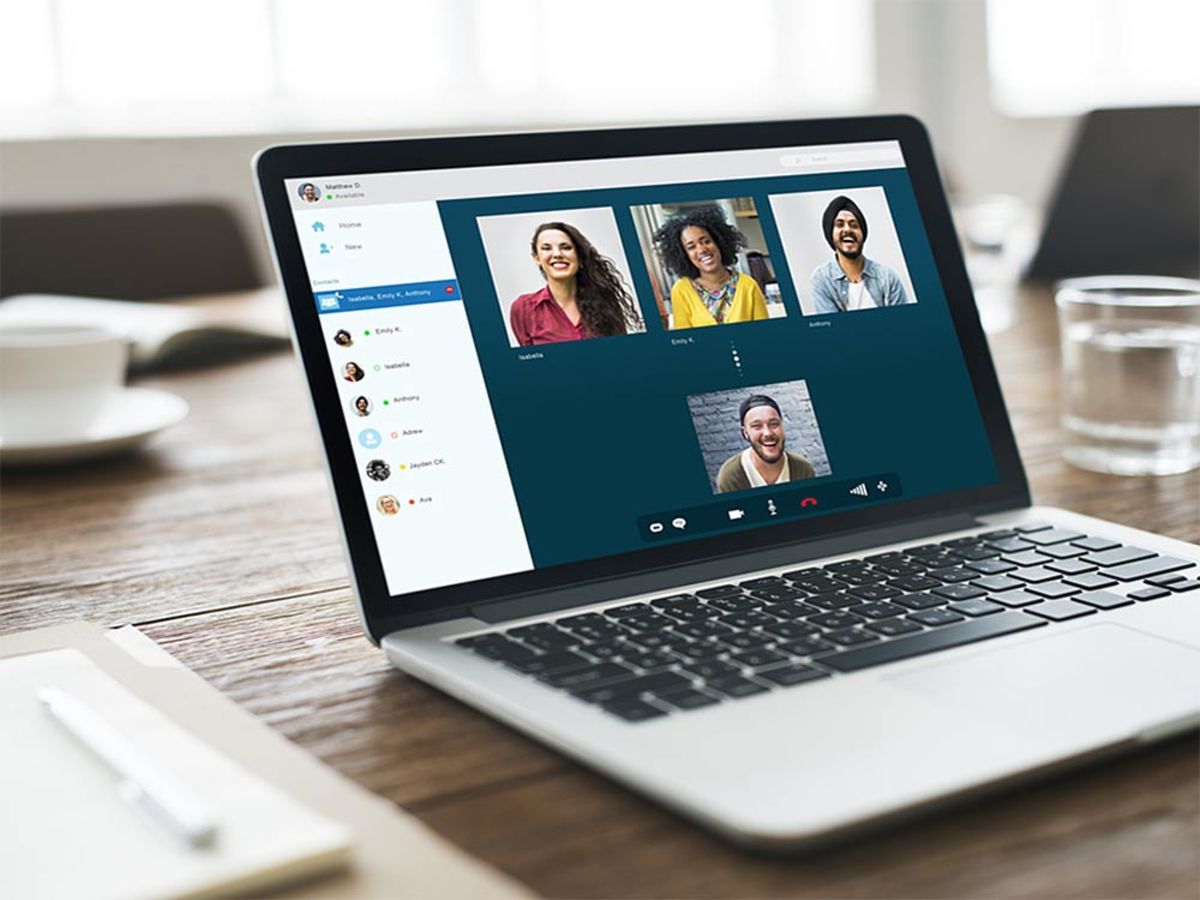
Web(ウェブ)・TV(テレビ)会議システム7選!無料で画面共有も
今回は、無料で使えるWeb会議ツールをご紹介します。テレビ会議との違いや、有料版と比べてどのような機能制限があるのかを押さえながら、自社に合ったツールを選択しましょう。
Web会議とは
Web会議とは、パソコンでネットに接続することで音声と動画をリアルタイムにやり取りできるシステムを指します。
類似のものとしてテレビ会議が挙げられますが、この2つの最大の違いは接続様式の違いです。では、接続様式の違いとはどのようなことを指しているのでしょうか。
テレビ会議は、電話のように回線同士が直接つながることで連絡を可能にしています。そのため、比較的接続は安定しており、音が途切れたり動画が乱れたりする可能性は低いでしょう。
一方、Web会議はパソコンからネットに接続し、サーバーを介して連絡を取り合っています。その影響からネットの接続環境が悪くなれば、音声や動画は上手く表示されなくなってしまいます。
Web会議に必要な設備
このように接続様式が異なるため、必要となる設備も変わります。
テレビ会議は回線につなぐために専用の機械が必要となり、多くは会議室に備え付ける形式で提供されています。そのため、本社と支社の会議室をつなぐ場合のような、大人数で安定した接続が求められる重要な会議に向いていると言えるでしょう。
Web会議は、ネット接続環境と、音声を拾うマイクと動画を撮影するためのカメラがあれば利用できます。カメラもマイクも内蔵されているパソコンであれば、それ1つで会議を始められるでしょう。
また、パソコンを操作しながら会話できるので、資料のやり取りもスムーズに行える点がメリットです。
両方ともに共通した設備としては、大きな会議室であっても音を拾うことができる集音マイクや、全体を見渡すことのできる専用のカメラなどが挙げられます。
想定している状況に合わせて、どのような設備が自社に必要なのかを考えるようにしましょう。
参考:Web会議とテレビ会議の違いとは?Web会議教室 第1回
テレビ会議とは? Web会議との違いやよくある疑問を徹底解説
テレビ会議とWeb会議の違い
無料で使えるWeb会議システム7選
先ほどの書いたように、Web会議システムはカメラとパソコンが内蔵されていて、ネット環境につなげる状態であれば利用できます。
システムには無料と有料のものがあり、機能面での違いがあります。
| 有料版 | 無料版 | |
|---|---|---|
| 接続の安定性 | 比較的安定 | 状況によっては不安定になる場合もあり |
| 利用人数 | 複数人数・拠点も可能 | システムによっては1:1のみに制限されている |
| 録画機能 | システムによってあり | 基本的になし |
| カスタマーサポート | あり | 基本的になし |
| ※上記はあくまで一般的なものであって、システムによって仕様は異なります | ||
| 有料・無料ともにメリットとデメリットがあります。 | ||
| 1:1の商談のような環境であれば、まずは無料のシステムから利用してみるのもいいでしょう。 |
1.Zoom(ズーム)
zoomはアメリカを中心として利用されているビデオ通話ツールで、無料版でも多くの機能が利用できるツールです。1:1の通話は時間無制限で利用できますが、グループ通話の場合は40分までしか通話できないので注意しましょう。
相手とメモを共有できるホワイトボード機能や画面共有機能だけではなく、相手のキーボードやマウスのコントロールも行えます。
録画機能もついているので、会議の様子をあとで見返しながら議事録を作成するのにも便利でしょう。

Web会議ツールZoomとは?使い方を解説
Zoomは、無料で使えるビデオ会議ソフトですが、高音質・高画質なのが特徴です。無料版でも最大100名までミーティングに参加できます。
2.Google Meet(グーグルミート)

https://gsuite.google.com/intl/ja/products/meet/
Googleが提供するWeb会議システムです。Googleハングアウトと一部機能が似ている部分もありますが、会議の最多参加人数やGoogle以外のユーザーが参加できる点、画面録画ができる点などで機能が異なります(G Suiteのアカウントの種類によって利用できる機能に違いがあります)。Googleカレンダーから簡単にビデオ会議の招待ができるため、社内会議に適しているWeb会議システムだと言えるでしょう。
2020年9月30日までは、250人までの大規模会議やライブストリーミング、録画機能が無料で利用できますので、今のうちに試しておくのがおすすめです。
3. Skype(スカイプ)
Skypeでは、1:1の通話だけではなく、最大10人までのグループ通話が可能です。
ビデオ通話を行いながらメッセージ画面を起動して、メッセージやファイルのやり取りを行うことができます。
相手が見ているSkypeの画面に、ユーザーが現在操作しているパソコンの画面を表示させる「画面共有」という機能も無料で利用できます。
画面共有を使えば、自社のホームページを見せながら商品の説明をしたり、顧客の要望を聞き取りながらイラストソフトでデザインを作成したりといった使い方もできるでしょう。

2017年6月アップデート!新しくなったSkypeアプリの使い方を解説
Skypeアプリは2017年に6月1日に大幅なアップデートが行われ、チャットの検索機能や動画の共有機能など新しい機能が拡充されました。 操作画面も大きく変わったことで、操作に戸惑っている方もいるでしょう。今回は、2017年6月1日にアップデートされた新しいSkypeアプリの使い方を解説します。 今までアプリを利用していた方も、これから利用しようという方も新しいSkypeアプリの使い方を覚えて、ビジネスツールの1つとして使いこなせるようになりましょう。
4. Whereby(ウェアバイ)
無料で利用できるWeb会議システムです。旧名Appear.in(アピアイン)と言います。
Wherebyの最大の特徴は、一度発行したURLで何度もWeb会議ができることです。毎回会議URLを新規発行して共有する必要がないため、定期的に開催しているWeb会議の手間が省けます。
パソコンからでもスマートフォンからでもアクセスできるので、手軽に始めたい人にとって重宝するでしょう。現在利用できるブラウザはGoogleChrome、 Firefox、 Opera、 Vivaldiに限られます。
Windowsの標準的なブラウザであるInternetExplorerには対応していないので注意しましょう。
5.BizMee_β(ビズミー)
登録不要のWeb会議システムです。
画面中央に「会議室」の名前を入力して発行されたURLを相手に送信し、ビデオ通話を始められます。
同時に会話できる人数に制限はありませんが、多過ぎると接続が切れやすくなる危険性が高まります。
ホワイドボードという相手と共有して見れるメモの機能もついているので、より会議に近い形式で話し合うことができるでしょう。
利用できるブラウザは、Google Chrome、 FireFox 、 Operaに限られます。
6.Chatwork(チャットワーク)
チャット機能として知られているchatworkも、ビデオ通話機能を利用してWeb会議を行うことができます。1:1での通話と画面共有が可能なだけではなく、チャット機能を利用すればファイルのやり取りも可能です。
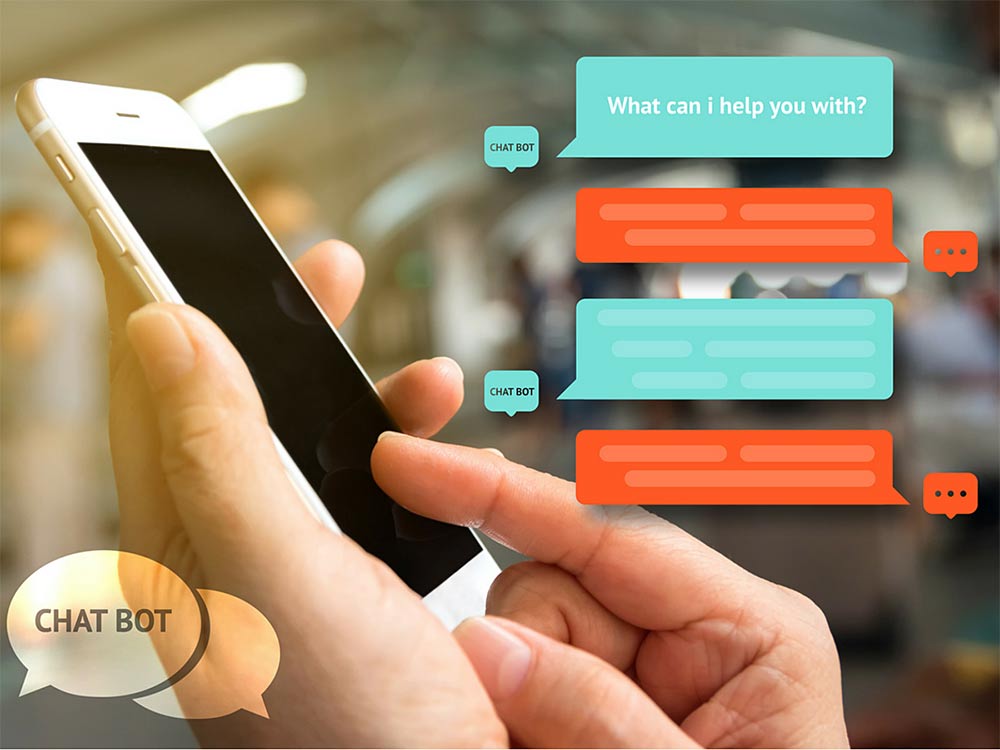
Chatwork(チャットワーク)とは?基本的な機能・プラン・使い方を解説
Chatworkには、チャット機能やファイル送信機能など、チャットのビジネス利用をスムーズに進めるための機能が充実しています。今回は、Chatworkの基本的な機能について解説します。Chatworkで何ができるのか理解し、スムーズに使いこなせるようになりましょう。
7.V-SESSION(ブイセッション)
Web会議システムのV-SESSIONでは充実した機能を持つ有料版だけではなく、無料版でも多くの機能を利用することができます。画面共有やファイルの転送、ホワイトボードとしてメモを取りながら通話ができるのがメリットと言えるでしょう。
また、スケジュール管理機能を使えば、次の会議の日程も調整することができます。利用できるブラウザは、Google Chrome、FireFox 、Operaに限られるので注意しましょう。

V-SESSIONとは?クラウド型のビデオ会議ツールを使いこなそう
V-SESSIONなら、会議に招待されたユーザーは、ソフトのインストールやアカウントの登録不要で、受け取ったURLをクリックするだけで簡単にビデオ会議に参加できるツールです。
Web会議ツールを選ぶポイントは?
Web会議ツールを選ぶ際には、どのような状況で利用することを見込んでいるのかを軸にして選択しましょう。1対1の商談に利用する際には、無料で使えるツールを利用するのが便利です。複数の拠点とつないだり、動画として録画したりという機能が欲しい場合にはテレビ会議や有料のWeb会議ツールを検討してみましょう。
Web会議は顧客との商談だけではなく、サテライト勤務の社員や協力企業の担当者との打ち合わせにも役に立ちます。移動の手間をかけずにリアルタイムでのやり取りができるWeb会議を活用して、ビジネスのスピードを高めていきましょう。
インサイドセールスの事例を知る
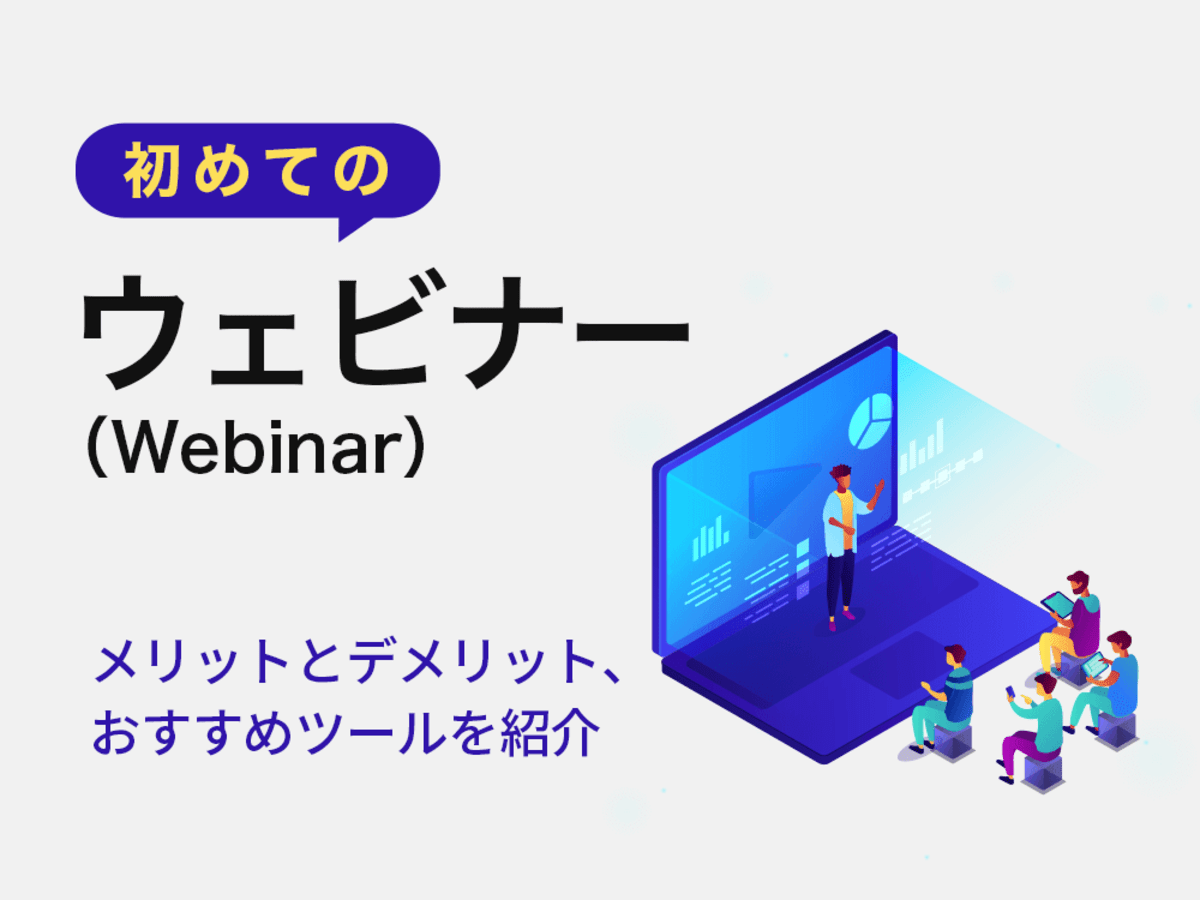
よく耳にするウェビナーとは何か!基礎知識とオススメのツール6選
今回は、動画を使ってインターネット上でセミナーを実施する「ウェビナー」についてご紹介します。 基礎知識からオススメのツールまでまとめて知ることができますので、興味がある方はチェックしてみてください。

「センスと根性で売る営業はもう終わり」ベルフェイスの目指すこれからの営業
近年「インサイドセールス」と呼ばれる内勤型の営業手法が広まっています。 この営業手法の普及によって、わざわざ商談先へ訪問せずとも商談をすることが可能になり、営業という職種のあり方が変わってきています。 今回はインサイドセールスに欠かせない、Web会議システムを提供するベルフェイス株式会社取締役 マーケティング事業部長の西山 直樹氏に、インサイドセールスによる営業職の未来についてお話を伺いました。
- Googleとは、世界最大の検索エンジンであるGoogleを展開する米国の企業です。1998年に創業され急激に成長しました。その検索エンジンであるGoogleは、現在日本でも展開していて、日本のYahoo!Japanにも検索結果のデータを提供するなど、検索市場において圧倒的な地位を築いています。
- アカウント
- アカウントとは、コンピューターやある会員システムなどサービスを使うときに、その人を認識する最低必要な情報として、パスワードと対をなして使う、任意で決めるつづりです。ユーザー、ID、などとも言います。
- ページ
- 印刷物のカタログやパンフレットは、通常複数のページから成り立っています。インターネットのホームページもまったく同じで、テーマや内容ごとにそれぞれの画面が作られています。この画面のことを、インターネットでも「ページ」と呼んでいます。ホームページは、多くの場合、複数ページから成り立っています。
- URL
- URLとは、「Uniform Resource Locator」の略称です。情報がどこにあるのかを示すインターネット上の住所のようなものだと考えるとわかりやすいでしょう。各ページのURLは、インターネットブラウザの上部に文字列として表示されています。日本語では「統一資源位置指定子」という名称がついていますが、実際には日本でもURLという語が使われています。
- Googleとは、世界最大の検索エンジンであるGoogleを展開する米国の企業です。1998年に創業され急激に成長しました。その検索エンジンであるGoogleは、現在日本でも展開していて、日本のYahoo!Japanにも検索結果のデータを提供するなど、検索市場において圧倒的な地位を築いています。
- URL
- URLとは、「Uniform Resource Locator」の略称です。情報がどこにあるのかを示すインターネット上の住所のようなものだと考えるとわかりやすいでしょう。各ページのURLは、インターネットブラウザの上部に文字列として表示されています。日本語では「統一資源位置指定子」という名称がついていますが、実際には日本でもURLという語が使われています。
- Googleとは、世界最大の検索エンジンであるGoogleを展開する米国の企業です。1998年に創業され急激に成長しました。その検索エンジンであるGoogleは、現在日本でも展開していて、日本のYahoo!Japanにも検索結果のデータを提供するなど、検索市場において圧倒的な地位を築いています。
- Googleとは、世界最大の検索エンジンであるGoogleを展開する米国の企業です。1998年に創業され急激に成長しました。その検索エンジンであるGoogleは、現在日本でも展開していて、日本のYahoo!Japanにも検索結果のデータを提供するなど、検索市場において圧倒的な地位を築いています。
おすすめ記事
おすすめエントリー
同じカテゴリから記事を探す
カテゴリから記事をさがす
●Webマーケティング手法
- SEO(検索エンジン最適化)
- Web広告・広告効果測定
- SNSマーケティング
- 動画マーケティング
- メールマーケティング
- コンテンツマーケティング
- BtoBマーケティング
- リサーチ・市場調査
- 広報・PR
- アフィリエイト広告・ASP
●ステップ
●ツール・素材
- CMS・サイト制作
- フォーム作成
- LP制作・LPO
- ABテスト・EFO・CRO
- Web接客・チャットボット
- 動画・映像制作
- アクセス解析
- マーケティングオートメーション(MA)
- メールマーケティング
- データ分析・BI
- CRM(顧客管理)
- SFA(商談管理)
- Web会議
- 営業支援
- EC・通販・ネットショップ
- 口コミ分析・ソーシャルリスニング
- フォント
- 素材サイト
●目的・施策
- Google広告
- Facebook広告
- Twitter広告
- Instagram広告
- LINE運用
- LINE広告
- YouTube運用
- YouTube広告
- TikTok広告
- テレビCM
- サイト制作・サイトリニューアル
- LP制作・LPO
- UI
- UX
- オウンドメディア運営
- 記事制作・ライティング
- コピーライティング
- ホワイトペーパー制作
- デザイン
- セミナー・展示会
- 動画・映像制作
- データ分析・BI
- EC・通販・ネットショップ
- 口コミ分析・ソーシャルリスニング
●課題
●その他
















